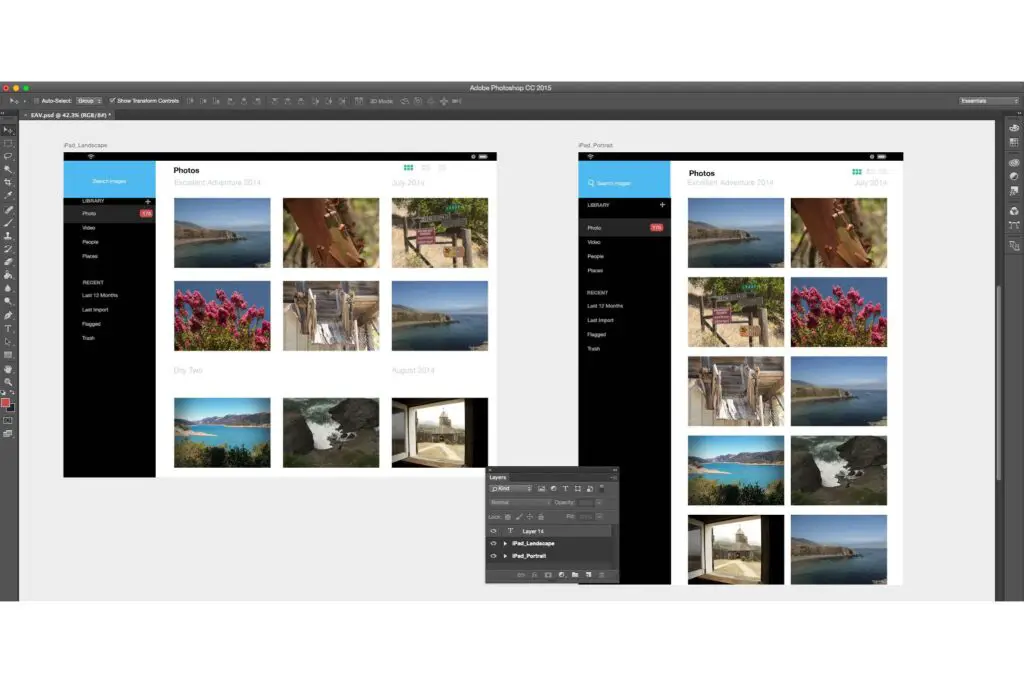
Neste artigo
A criação de ativos para aplicativos móveis projetados para funcionar em diferentes tamanhos de tela geralmente resulta em grandes arquivos PSD contendo várias camadas e um fluxo de trabalho complicado. As pranchetas do Photoshop foram introduzidas para agilizar o desenvolvimento de gráficos para dispositivos móveis. As instruções neste artigo se aplicam ao Photoshop CC 2019 para Windows e Mac.
Como criar pranchetas no Photoshop CC
Quando você cria um novo documento no Photoshop, Prancheta aparece como uma escolha no Detalhes predefinidos diálogo:
-
Abra o Photoshop e selecione Crie um novo.
-
Selecione os Móvel aba.
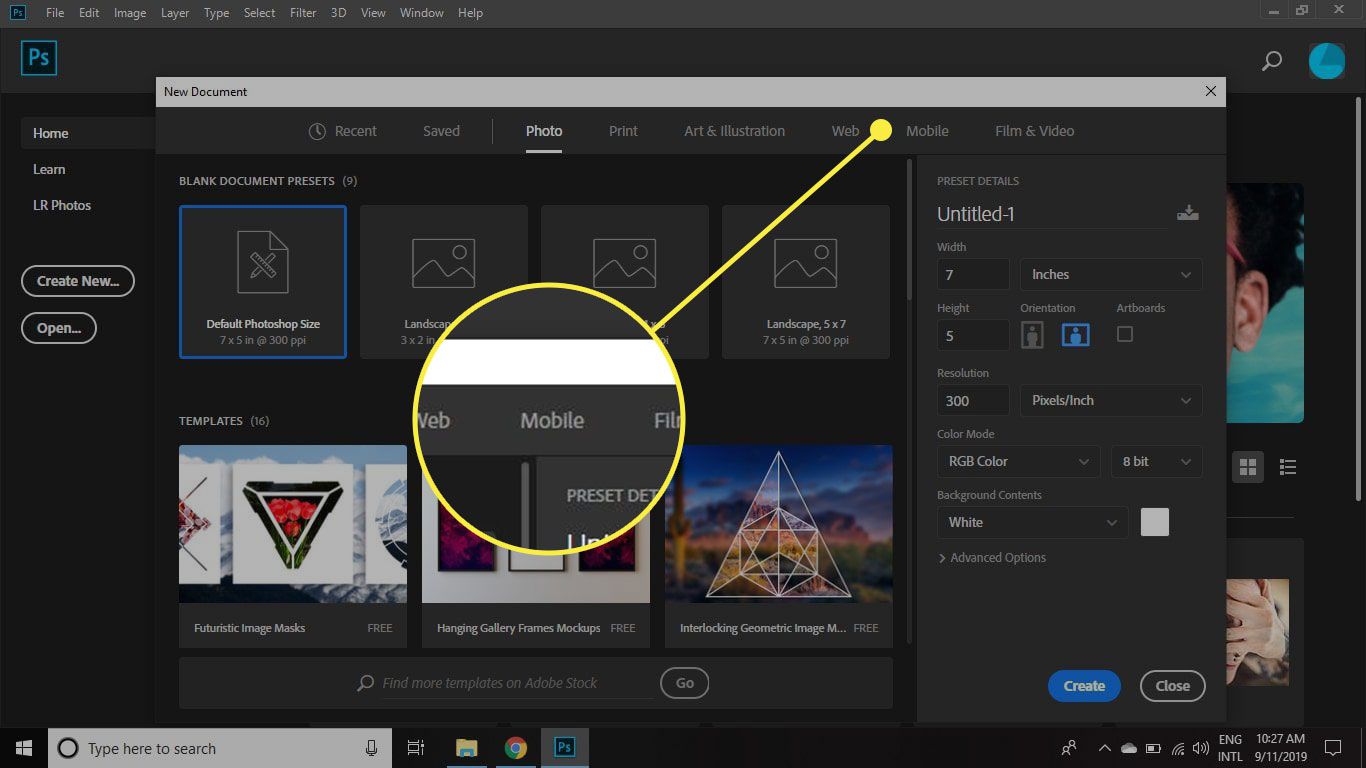
-
Você vai ver predefinições que incluem vários tamanhos de iPhone junto com telefones Android, iPads, dispositivos Microsoft Surface, Macs, tamanhos de Apple Watch e um tamanho genérico para todo o resto. Escolha uma das opções e selecione Crio para começar a trabalhar. A caixa sob Prancheta deve ser verificado. Se não estiver, clique na caixa para marcá-la.
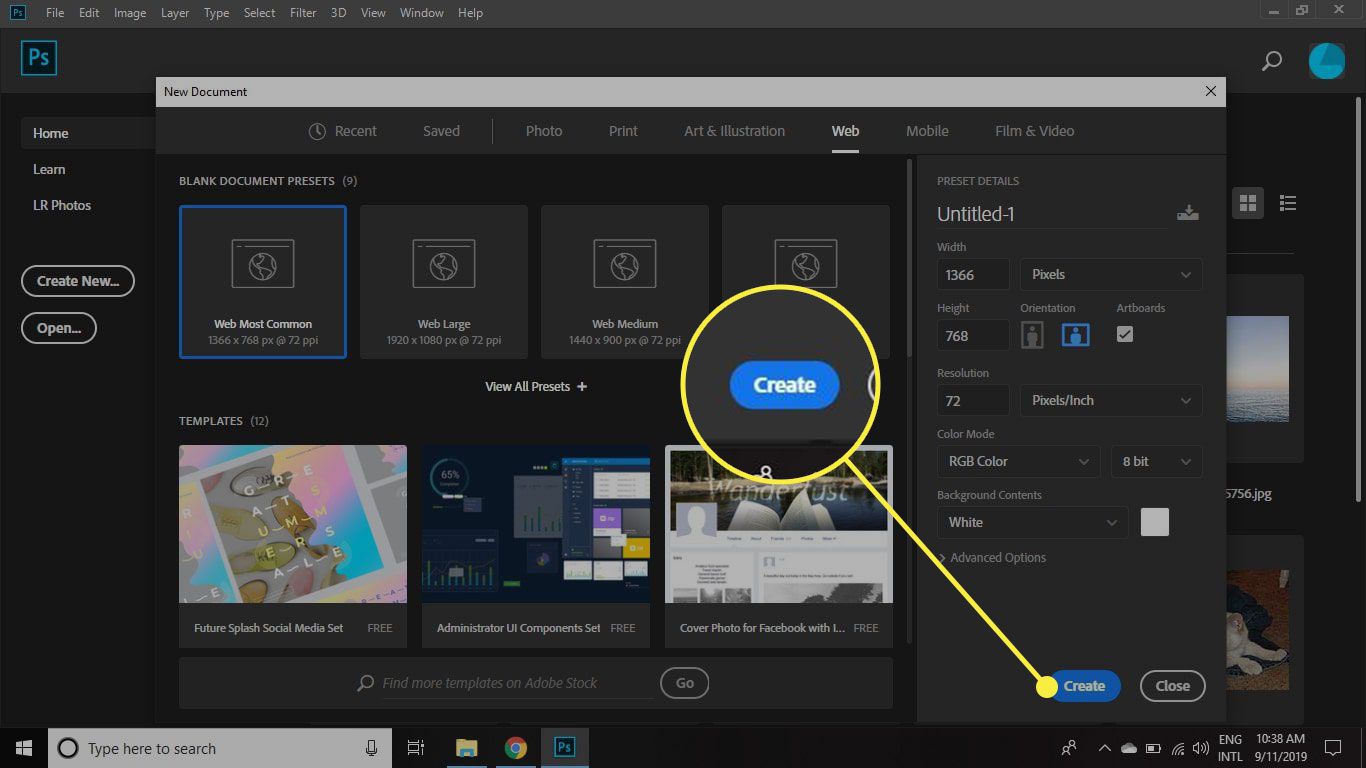
Como as pranchetas funcionam no Photoshop?
O recurso de pranchetas do Photoshop funciona de maneira muito semelhante à do Adobe Illustrator, pois cada prancheta é tratada como um documento em camadas separado. Cada prancheta tem suas próprias camadas, grupos de camadas, texto, objetos inteligentes e qualquer outra coisa que você possa adicionar a um documento do Photoshop. Você pode mudar a ordem das camadas em cada prancheta, bem como a ordem das pranchetas no Camadas paleta.
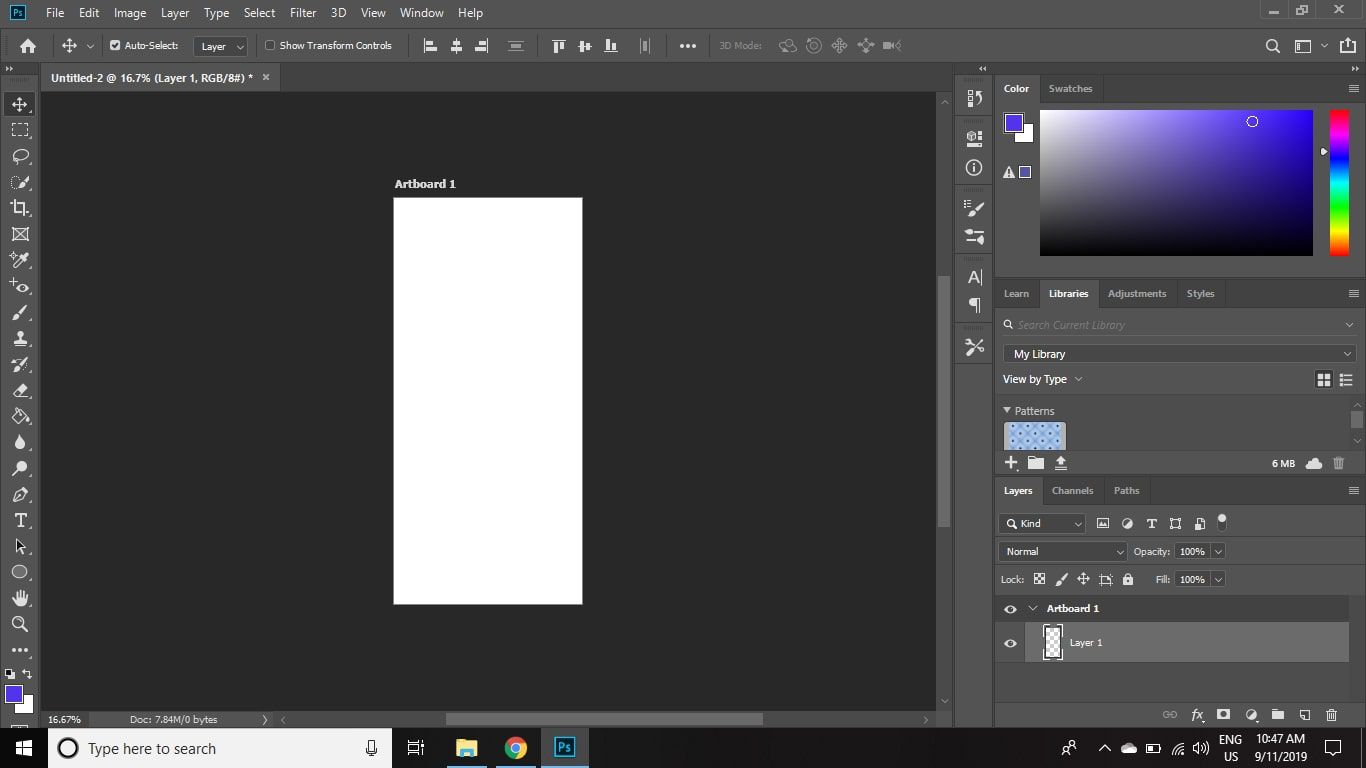
Como nomear e duplicar pranchetas no Photoshop CC
Para duplicar uma prancheta no Photoshop:
-
Clique com o botão direito na prancheta no Camadas paleta e selecione Prancheta duplicada. Se o Camadas paleta não é visível, selecione Janela > Camadas para abri-lo.
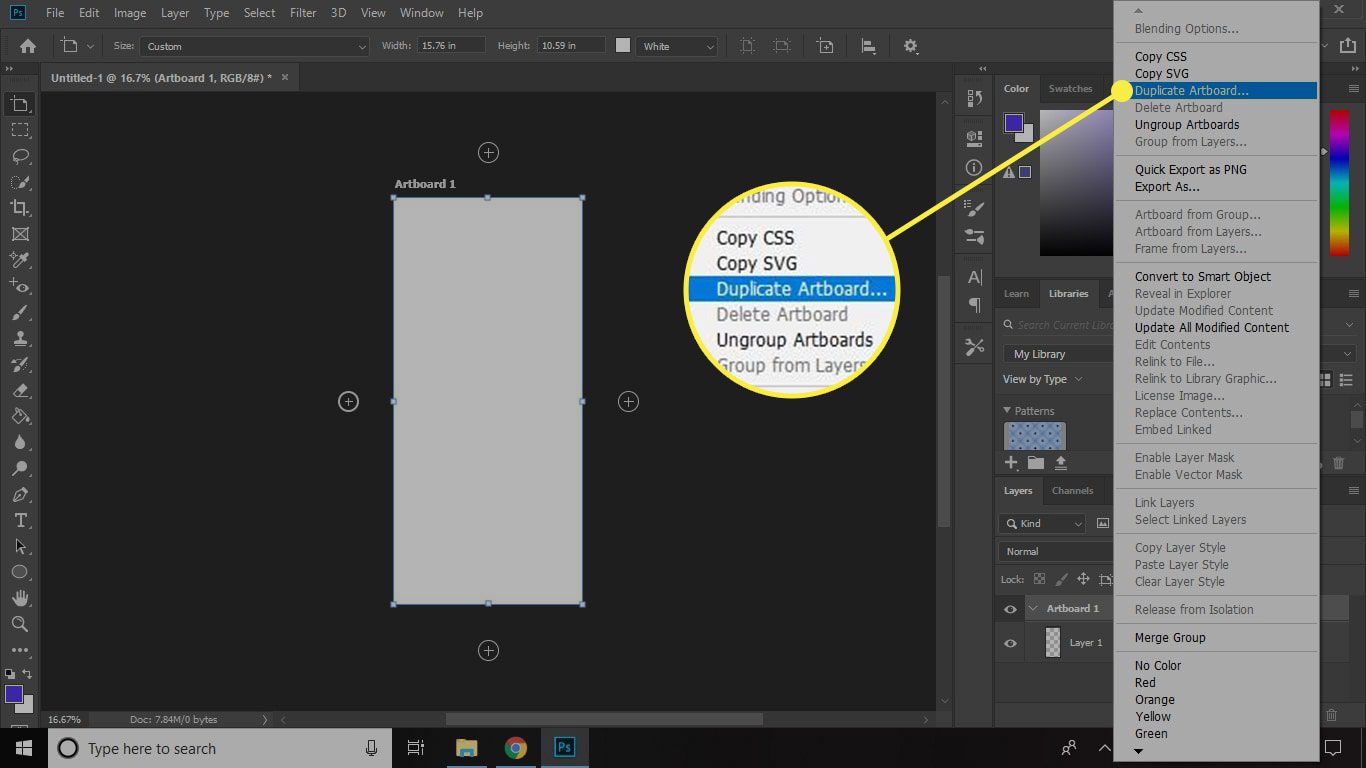
-
Dê um nome à nova prancheta e selecione OK. Se você quiser renomear a prancheta mais tarde, clique duas vezes em seu nome no Camadas paleta.
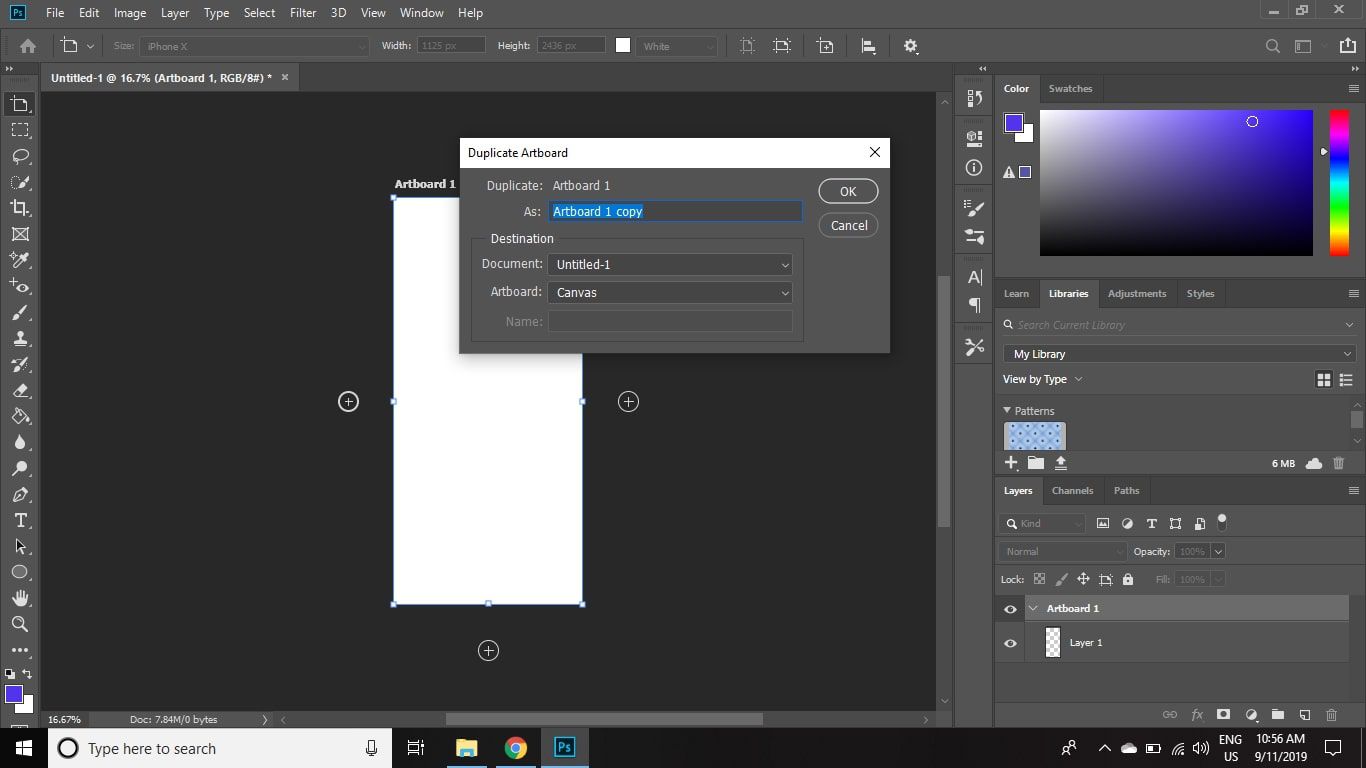
Como usar a ferramenta Photoshop Artboard
Para ajustar o tamanho e a orientação de sua prancheta:
-
Clique e segure o Mover ferramentae, em seguida, selecione Prancheta Ferramenta.
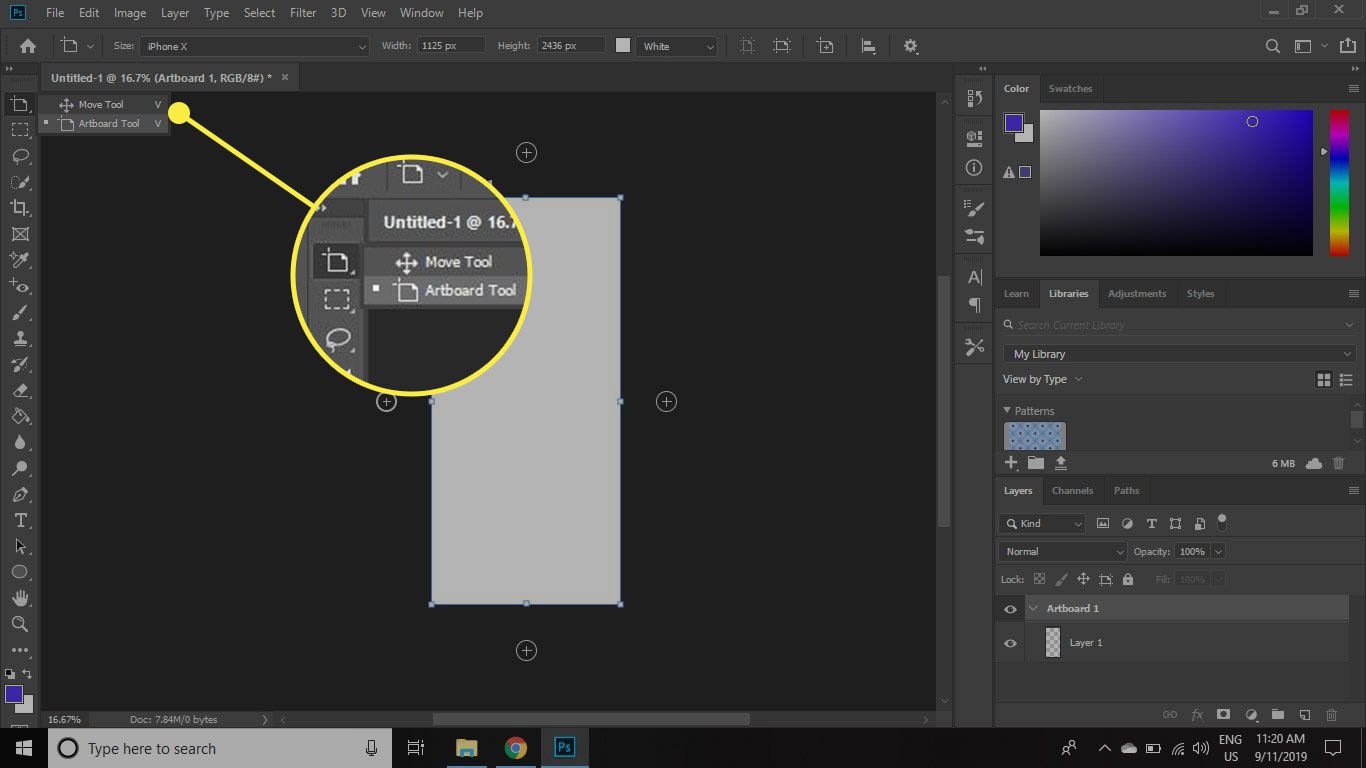
-
Selecione uma predefinição Tamanho na barra de opções da ferramenta ou defina um tamanho e orientação personalizados.
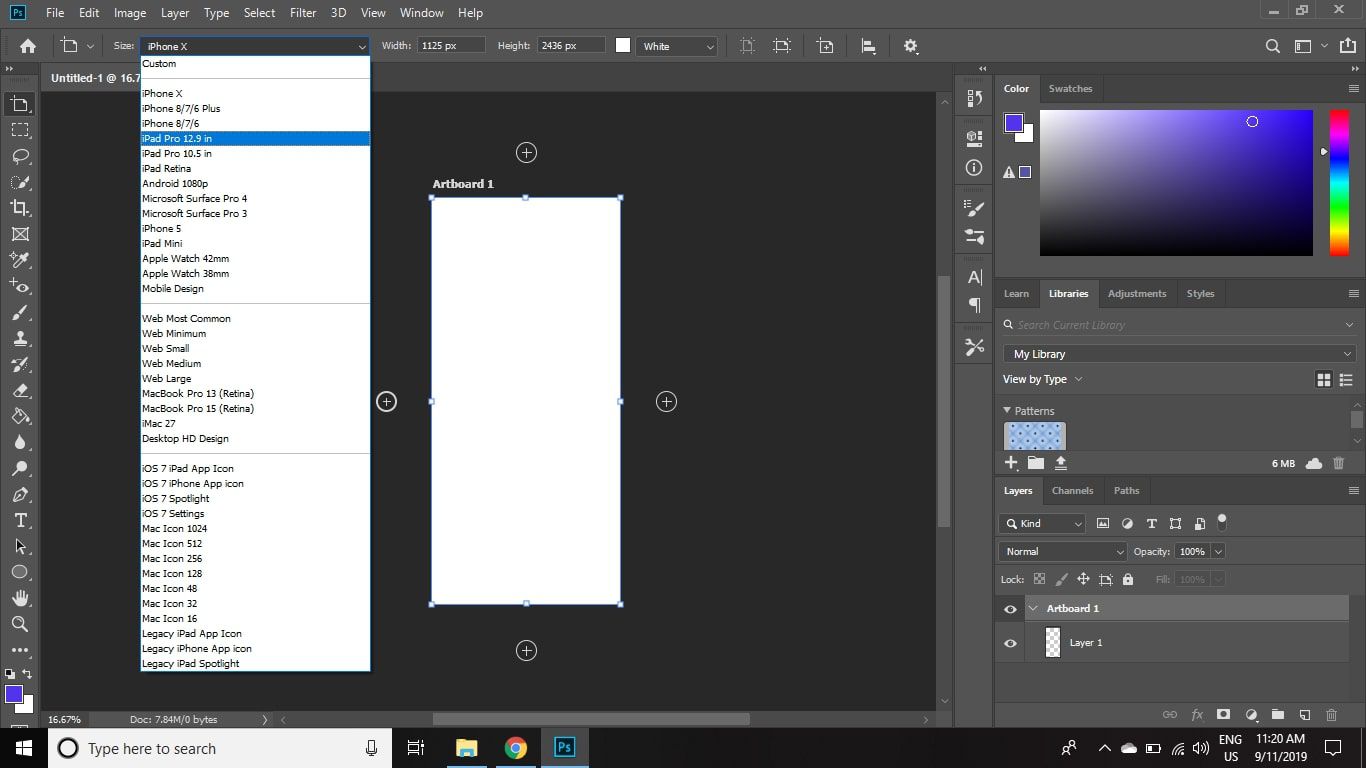
-
Selecione os sinais de mais (+) em cada lado da página para adicionar novas pranchetas acima, abaixo ou ao lado da seleção atual.
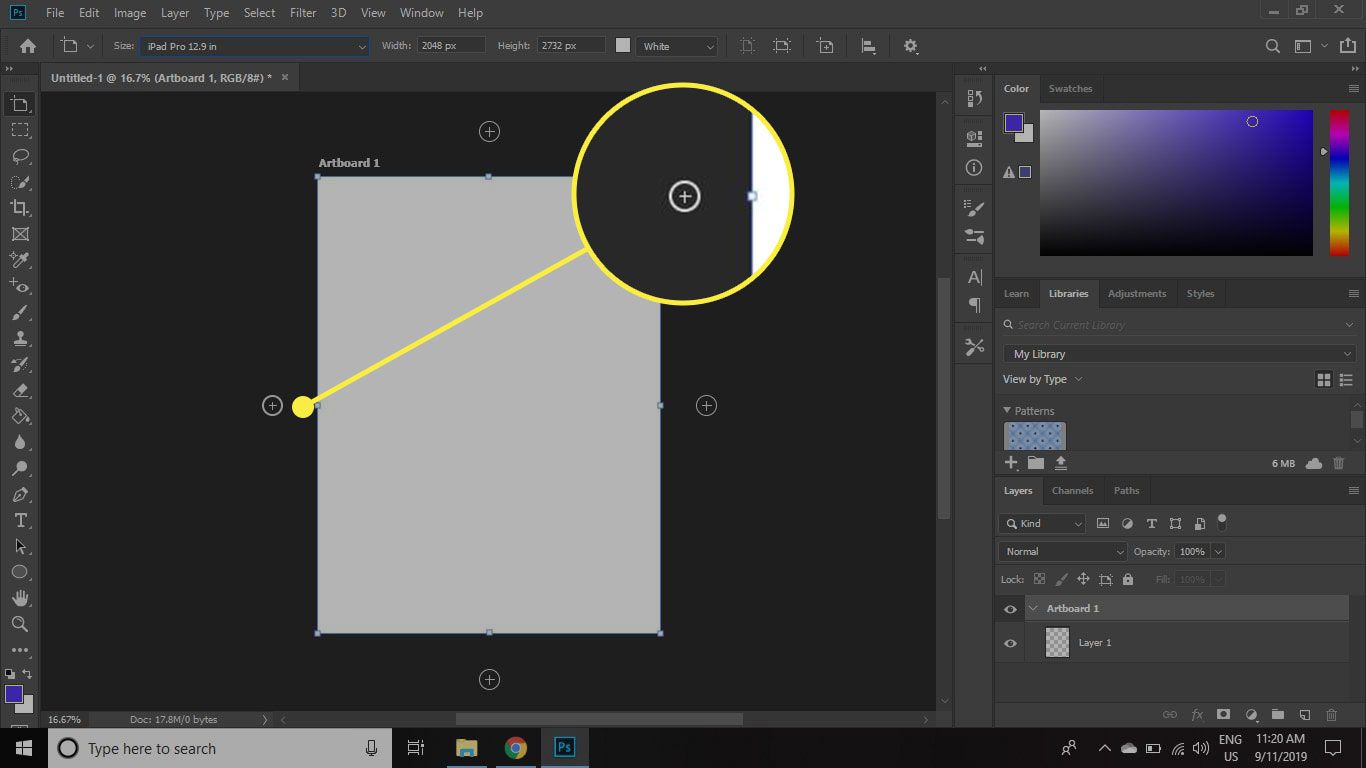
Você pode ter quantas pranchetas quiser em um único arquivo do Photoshop.
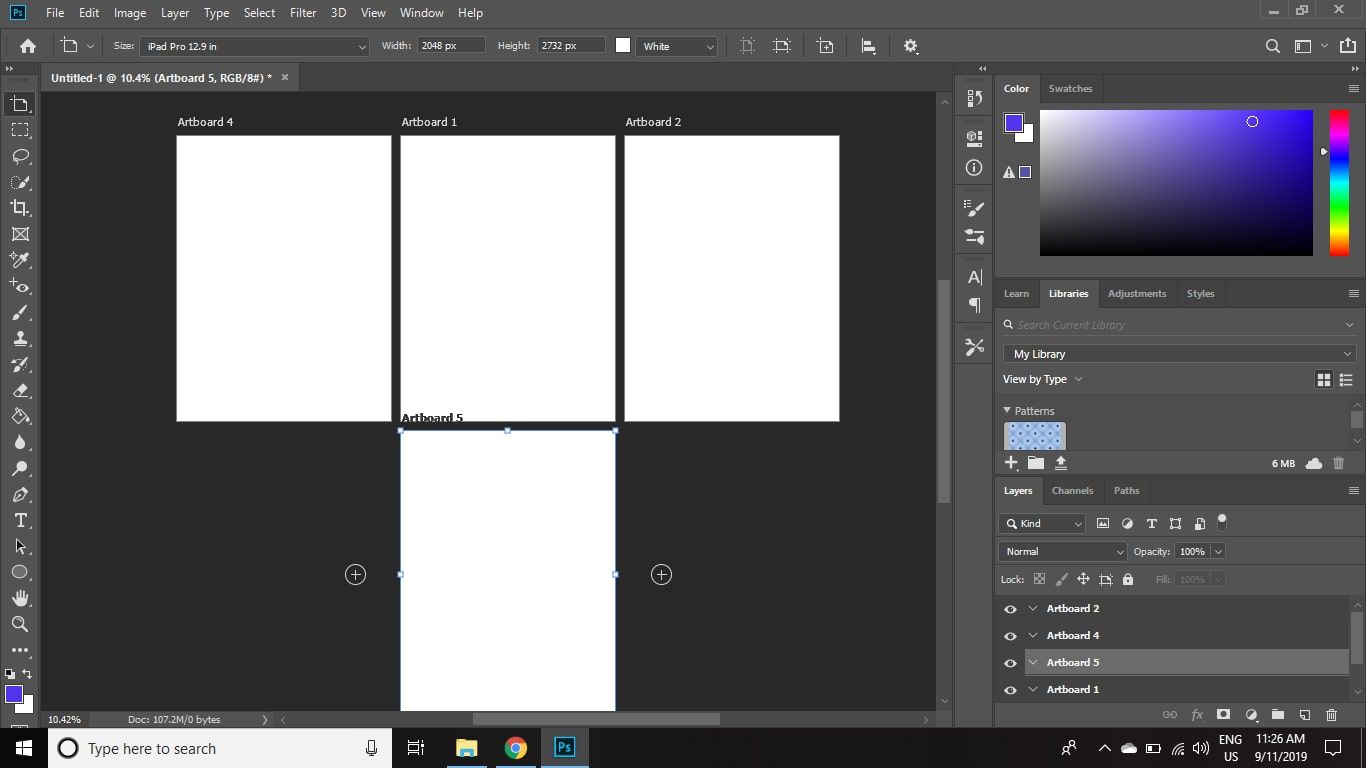
Como visualizar pranchetas do Photoshop em dispositivos móveis
Como o recurso Device Preview foi removido do Photoshop e o aplicativo Adobe Preview para iOS não está mais disponível, os usuários devem contar com aplicativos de terceiros para verificar seu trabalho em dispositivos móveis. A Adobe sugere o aplicativo Skala Preview, que funciona com macOS para visualizar o trabalho em dispositivos iOS e Android. PS Mirror está disponível como um plug-in para computadores Windows e como um aplicativo para dispositivos Android e iOS para fins de visualização.